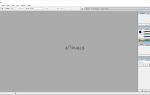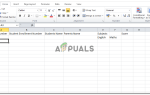Если вы являетесь пользователем Facebook и хотите изменить адрес электронной почты, который вы используете для входа в Facebook, вы можете изменить его, выполнив шаги, указанные ниже. Пользователи Facebook часто хотят изменить свой идентификатор электронной почты для Facebook, когда они либо не используют этот адрес электронной почты, либо хотят создать новый, чтобы сохранить свою социальную и трудовую жизнь в одном месте.
Существует вероятность того, что вы вышли из своего адреса электронной почты и забыли пароль для этого идентификатора, а не Facebook, и хотите получать уведомления по электронной почте от Facebook. Итак, вы создаете новый идентификатор электронной почты и добавляете его в свой Facebook. У вас есть выбор: оставить оба идентификатора электронной почты активными на Facebook или, если вы этого не хотите, вы всегда можете удалить старый. Выбор остается за вами.
- войти в систему на вашу учетную запись Facebook.
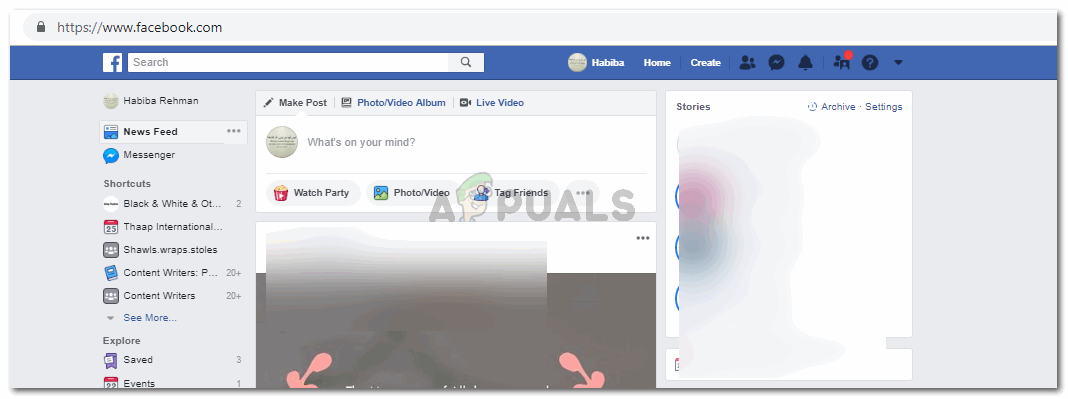 Войдите в свою учетную запись Facebook с обычным адресом электронной почты
Войдите в свою учетную запись Facebook с обычным адресом электронной почты - Нажми на направленная вниз стрелка который находится в верхнем правом углу вашей домашней страницы Facebook. Это то место, куда вы направляетесь, когда вам необходимо выйти из системы. И здесь вы найдете опцию «Настройки».
 Это раскрывающийся список для нескольких важных функций на Facebook.
Это раскрывающийся список для нескольких важных функций на Facebook. - Нажмите на настройки, как выделено на картинке ниже.
 Раскрывающийся список покажет вам страницы, которые вы создали, и то, как вы можете управлять этими страницами. Вы найдете опцию для Настройки, как выделено на изображении.
Раскрывающийся список покажет вам страницы, которые вы создали, и то, как вы можете управлять этими страницами. Вы найдете опцию для Настройки, как выделено на изображении. - Вы будете перенаправлены на страницу с различными типами настроек для вашей учетной записи Facebook. От General, Security и Login, конфиденциальности и почти всех настроек, которые вам нужны для управления вашей учетной записью Facebook, прямо здесь. Чтобы изменить или добавить другой идентификатор электронной почты в свою текущую учетную запись Facebook, вам нужно остаться на общие настройки, который является первым в списке слева. На самом деле вам не нужно нажимать на него, потому что они открываются по умолчанию, когда вы нажимаете на настройки в раскрывающемся списке, как показано в шаге 3.
 Любые настройки для вашей учетной записи Facebook можно управлять с помощью этой опции. Вы найдете полный список слева для различных видов настроек для вашей учетной записи Facebook.
Любые настройки для вашей учетной записи Facebook можно управлять с помощью этой опции. Вы найдете полный список слева для различных видов настроек для вашей учетной записи Facebook. - 3-й заголовок в общих настройках учетной записи isконтакт». Вам нужно нажать на редактировать вариант, который написан прямо на противоположной стороне. После того, как вы нажмете «Изменить», ваш текущий электронный адрес для Facebook появится здесь Если вы уже добавили другой идентификатор, он также появится здесь. У меня есть два идентификатора, добавленных в мою учетную запись Facebook, поэтому у меня есть два варианта выбора перед «Основным контактом». Теперь прямо под этим есть вариант, который говорит ‘Добавить другой адрес электронной почты или номер мобильного телефона». Это то, что вам нужно нажать, чтобы добавить другой идентификатор электронной почты в свою учетную запись Facebook или удалить любой из идентификаторов электронной почты.
 Выделенный текст на изображении — это то, что вам нужно нажать дальше. Это то, что перенаправит вас в диалоговое окно для добавления нового адреса электронной почты для вашей учетной записи Facebook, который вы можете использовать в качестве основного контакта
Выделенный текст на изображении — это то, что вам нужно нажать дальше. Это то, что перенаправит вас в диалоговое окно для добавления нового адреса электронной почты для вашей учетной записи Facebook, который вы можете использовать в качестве основного контакта - Нажав на ‘Добавить другой адрес электронной почты или номер мобильного телефона», Откроет это диалоговое окно.
 Добавьте адрес электронной почты здесь
Добавьте адрес электронной почты здесь
Вы можете ввести идентификатор электронной почты, который вы хотите использовать для Facebook. Теперь вам решать, хотите ли вы добавить идентификатор электронной почты или номер. После добавления правильной информации, нажмите на синюю вкладку с надписью Добавить.
- Ваш новый адрес электронной почты появится здесь и сейчас. Удаление старого удостоверения личности или сохранение — это ваше решение, конечно. Но если вы хотите удалить / удалить одну из учетных записей, вы сначала выберите, какой адрес электронной почты вы хотите оставить основной учетной записью для контакта Facebook. Другой идентификатор, который вы хотите удалить, покажет опцию «удалить», написанную синим цветом прямо перед ним. Нажмите на это, чтобы удалить эту учетную запись из вашего основного списка контактов. Нажав на кнопку «Удалить», вы сразу же создадите зачеркнутый адрес электронной почты, который хотите удалить. Это делает этот адрес электронной почты неактивным для контакта. Вы всегда можете отменить это и сделать этот адрес электронной почты своим основным контактом, нажав «отменить» перед удаленным адресом электронной почты, а затем выбрав его для основного контакта.
 Адрес электронной почты, который вы только что добавили, появится здесь.
Адрес электронной почты, который вы только что добавили, появится здесь.
 чтобы завершить настройки, которые вы только что изменили, нажмите «Сохранить изменения»
чтобы завершить настройки, которые вы только что изменили, нажмите «Сохранить изменения»
Вы всегда будете получать уведомления, когда будете вносить такие изменения в свою учетную запись Facebook. Чтобы подтвердить эти изменения, вам нужно будет зайти в свою учетную запись электронной почты и выполнить шаги, указанные в электронном письме, для подтверждения.

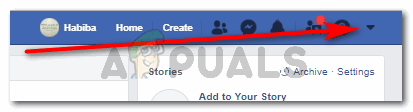 Это раскрывающийся список для нескольких важных функций на Facebook.
Это раскрывающийся список для нескольких важных функций на Facebook.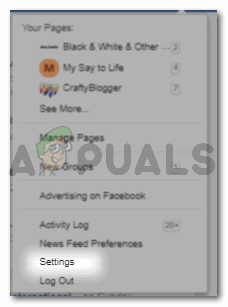 Раскрывающийся список покажет вам страницы, которые вы создали, и то, как вы можете управлять этими страницами. Вы найдете опцию для Настройки, как выделено на изображении.
Раскрывающийся список покажет вам страницы, которые вы создали, и то, как вы можете управлять этими страницами. Вы найдете опцию для Настройки, как выделено на изображении.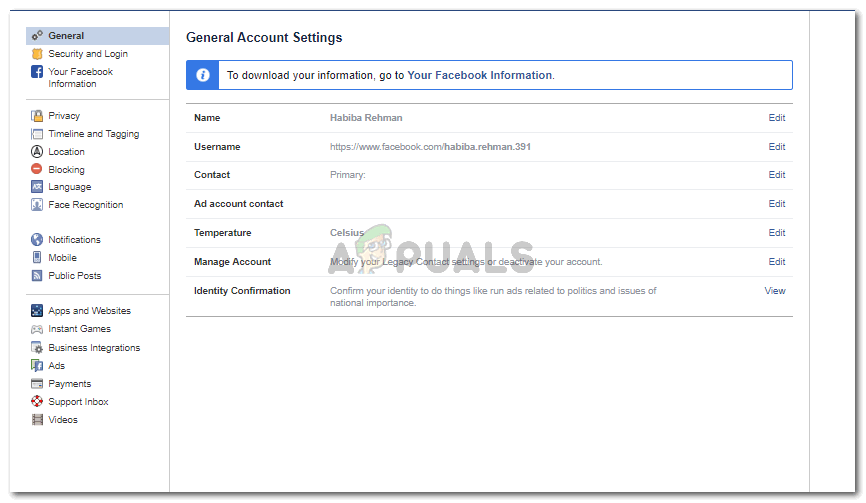 Любые настройки для вашей учетной записи Facebook можно управлять с помощью этой опции. Вы найдете полный список слева для различных видов настроек для вашей учетной записи Facebook.
Любые настройки для вашей учетной записи Facebook можно управлять с помощью этой опции. Вы найдете полный список слева для различных видов настроек для вашей учетной записи Facebook.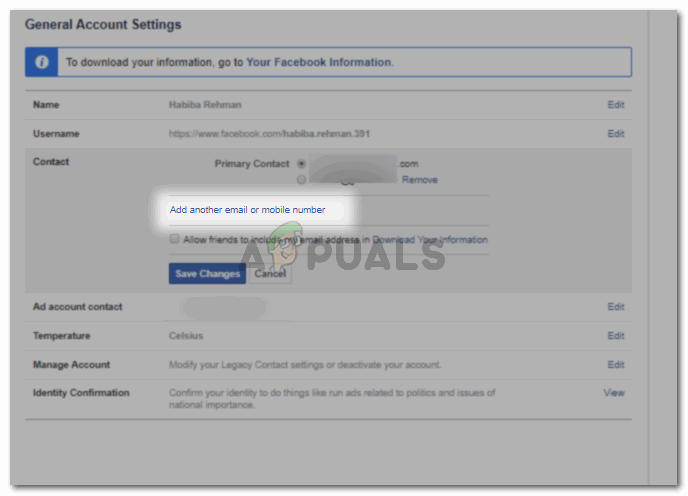 Выделенный текст на изображении — это то, что вам нужно нажать дальше. Это то, что перенаправит вас в диалоговое окно для добавления нового адреса электронной почты для вашей учетной записи Facebook, который вы можете использовать в качестве основного контакта
Выделенный текст на изображении — это то, что вам нужно нажать дальше. Это то, что перенаправит вас в диалоговое окно для добавления нового адреса электронной почты для вашей учетной записи Facebook, который вы можете использовать в качестве основного контакта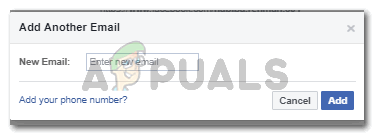 Добавьте адрес электронной почты здесь
Добавьте адрес электронной почты здесь
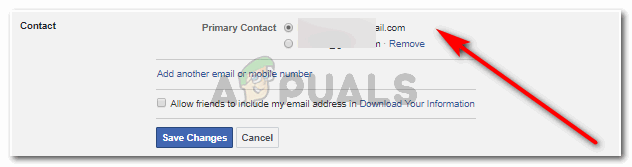 Адрес электронной почты, который вы только что добавили, появится здесь.
Адрес электронной почты, который вы только что добавили, появится здесь.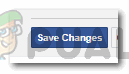 чтобы завершить настройки, которые вы только что изменили, нажмите «Сохранить изменения»
чтобы завершить настройки, которые вы только что изменили, нажмите «Сохранить изменения»